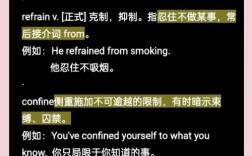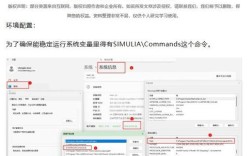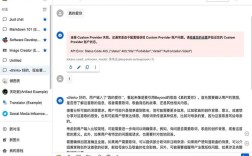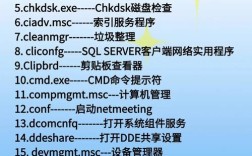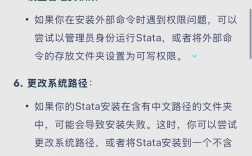在Ubuntu命令行环境中设置代理是许多用户在需要通过代理服务器访问网络时的常见需求,无论是出于安全考虑、网络管理还是访问限制等原因,代理设置通常分为临时设置和永久设置,前者仅对当前终端会话有效,后者则会对系统全局生效,以下是详细的操作步骤和注意事项。
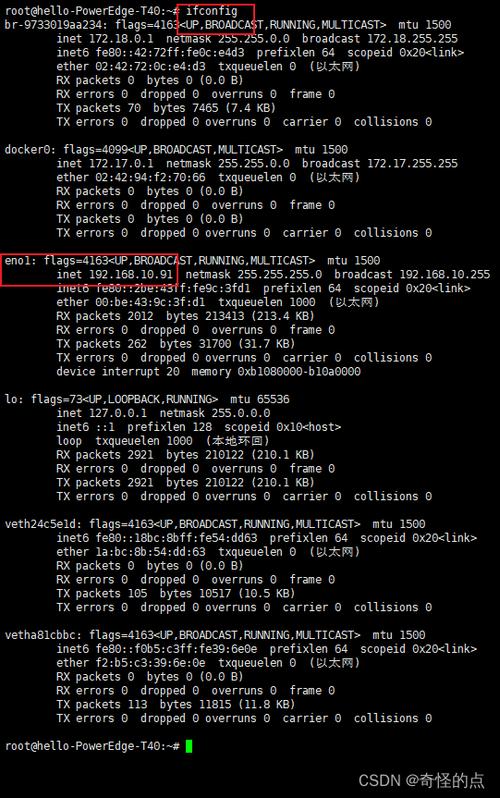
临时设置代理适用于只需要在当前终端会话中使用代理的场景,操作简单且无需修改系统配置文件,对于HTTP和HTTPS代理,可以使用export命令设置环境变量,假设代理服务器的地址为168.1.100,端口为8080,则可以在终端中输入以下命令:
export http_proxy="http://192.168.1.100:8080" export https_proxy="http://192.168.1.100:8080"
如果代理需要用户名和密码,可以在地址中添加认证信息,格式为http://username:password@192.168.1.100:8080,对于FTP代理,可以单独设置ftp_proxy变量:
export ftp_proxy="http://192.168.1.100:8080"
临时设置的代理仅在当前终端会话中有效,关闭终端后设置会自动失效,如果需要在多个终端会话中保持代理设置,可以将上述命令添加到~/.bashrc或~/.profile文件中,这样每次打开新终端时都会自动加载代理配置。
永久设置代理需要对系统配置文件进行修改,这样所有用户和应用程序都会使用代理设置,对于Ubuntu系统,最常用的配置文件是/etc/environment,该文件会被系统启动时自动加载,使用文本编辑器(如nano或vim)以管理员权限打开该文件:
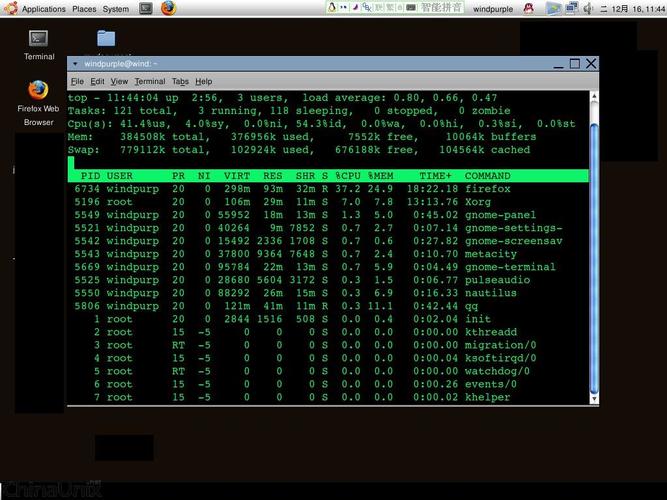
sudo nano /etc/environment
在文件中添加以下内容(根据实际情况修改代理地址):
http_proxy="http://192.168.1.100:8080" https_proxy="http://192.168.1.100:8080" ftp_proxy="http://192.168.1.100:8080"
保存文件后,重启系统或注销当前用户使配置生效,另一种方法是修改APT包管理器的代理设置,因为apt命令可能不会自动使用系统环境变量中的代理,可以创建或编辑/etc/apt/apt.conf.d/proxy.conf文件,添加以下内容:
Acquire::http::Proxy "http://192.168.1.100:8080"; Acquire::https::Proxy "http://192.168.1.100:8080";
这样,在使用apt安装或更新软件包时也会通过代理服务器。
需要注意的是,某些应用程序可能不会自动读取系统环境变量中的代理设置,这时可能需要在应用程序的配置文件中单独指定代理,如果代理服务器支持SOCKS代理,可以使用socks_proxy变量进行设置,格式与HTTP代理类似,在设置代理后,可以使用curl或wget命令测试网络连接是否正常,

curl -I http://www.google.com
如果返回HTTP响应头,则说明代理设置成功。
以下是代理设置相关的常见问题及解答:
Q1: 如何取消已设置的代理?
A1: 取消临时代理只需使用unset命令删除对应的环境变量,例如unset http_proxy和unset https_proxy,取消永久代理则需要编辑/etc/environment或/etc/apt/apt.conf.d/proxy.conf文件,删除或注释掉代理相关的行,然后重启系统使配置生效。
Q2: 为什么设置了代理后某些应用程序仍然无法上网?
A2: 可能的原因包括:应用程序未读取系统环境变量中的代理设置(需单独配置)、代理服务器地址或端口错误、代理服务器认证失败(需检查用户名和密码),或应用程序不支持代理(如部分图形界面工具),建议先使用curl测试网络连接,确认代理是否正常工作,然后检查应用程序的代理配置选项。